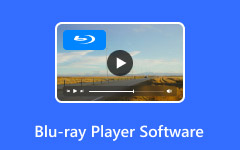Jak łatwo odtwarzać Blu-ray na Wii – czy Wii odtwarza Blu-ray
Jesteś jednym z wielu, którzy pytają, czy Wii może odtwarzać Blu-ray. Wielu użytkowników Wii chce wiedzieć, czy ich ulubiona konsola do gier może być niezawodna w zakresie odtwarzania Blu-ray. Być może wiesz, że inne konsole do gier już rozpowszechniły swoje wsparcie dla gier i filmów Blu-ray i nie możemy Cię winić za poszukiwanie tej samej funkcji dla Twojego urządzenia. Ale czy Twoje Wii jest wystarczająco niezawodne, aby obsługiwać Blu-ray? Zobaczmy odpowiedź z przewodnikami i rozwiązaniami poniżej.
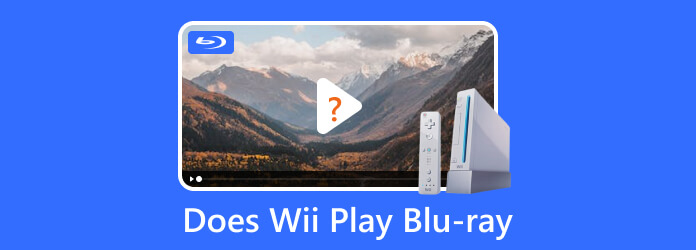
Część 1. Czy Wii odtwarza Blu-ray
Aby szybko odpowiedzieć na Twoje pytanie: jeśli Nintendo Wii może odtwarzać Blu-ray, to nie. Zaraz dowiesz się dlaczego. Ta wersja konsoli do gier Nintendo była jedną z najpopularniejszych w czasie jej panowania. Chociaż Blu-ray zostały wypuszczone na kilka miesięcy przed oficjalną premierą Wii, ta konsola nie rozważała ich wspierania. To wsparcie jest nieosiągalne, ponieważ Wii nie obsługuje żadnego typu płyt do odtwarzania. W rzeczywistości Nintendo Wii obsługuje wyłącznie gry wideo, a nie filmy rozrywkowe. Dlaczego? Ponieważ według twórcy Nintendo Wii zostało opracowane lub stworzone wyłącznie do gier i zabawy, a rozrywka wideo nie była wówczas w ich zasięgu.
Część 2. Jak odtwarzać Blu-ray na Wii
Chociaż powyższy fakt wciąż do ciebie dociera, a ty wciąż pytasz: „Czy mogę oglądać Blu-ray na Wii?” Dobra wiadomość jest taka, że jest szansa. Nie możesz odtwarzać dysków Blu-ray na Wii, ale jeśli Twój film Blu-ray został przekształcony w format wideo obsługiwany przez Wii, możesz to zrobić.
Z tego powodu przedstawiamy najlepszy ripper Blu-ray, jaki możesz mieć na wybranym komputerze Tipard Blu-ray Converter. Dlaczego jest najlepszy? Ponieważ może zgrać Twój Blu-ray do formatu Wii jako jedno z obsługiwanych urządzeń do gier dla swojego wyjścia! Co zaskakujące, obsługuje ponad 500 formatów wideo, audio i urządzeń, spośród których możesz wybierać. Zatem tworzenie wideo z Blu-ray na Wii i inne konsole, takie jak Xbox, PS3, PS4 i inne, stało się łatwiejsze.
- 1. Użyj połączenia USB, aby zgrać filmy Blu-ray na Wii.
- 2. Szybko przekonwertuj wideo z płyty Blu-ray na format wideo Wii.
- 3. Umożliwia dostosowanie ustawień audio i wideo, takich jak liczba klatek na sekundę, szybkość transmisji bitów itp.
- 4. Oferuj wiele funkcji edycji, takich jak przycinanie, korekcja kolorów, kreator 3D itp.
Krok 1Kliknij Do pobrania poniżej i pobierz oprogramowanie na swój komputer. Następnie uruchom go po procesie instalacji i zacznij wkładać dysk Blu-ray do napędu komputera.
Krok 2Gdy dojdziesz do głównego interfejsu, kliknij Upuścić przycisk Załaduj Blu-ray sekcję i kliknij Załaduj płytę Blu-ray przycisk. Następnie poszukaj płyty, którą włożyłeś do przesłania.
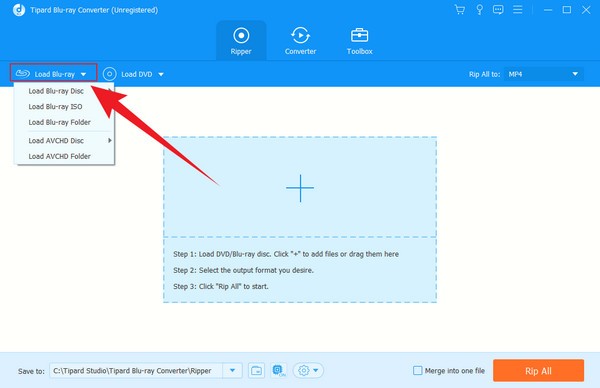
Krok 3Następnie przejdź do Upuścić przycisk Zgraj wszystko do Sekcja. Gdy pojawi się nowe okno, kliknij przycisk Urządzenie przycisk i poszukaj Games wśród opcji po lewej stronie. Po znalezieniu opcji przejdź do opcji podrzędnych po prawej stronie i przewiń opcje, aby zobaczyć Wii.
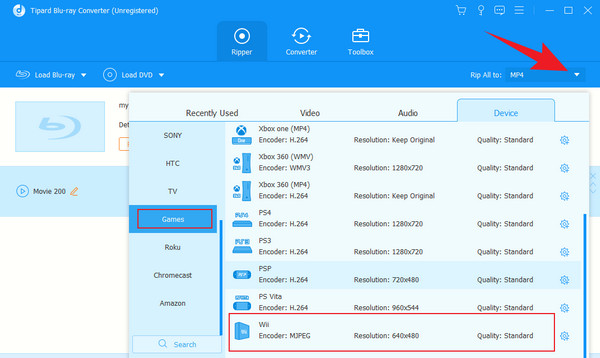
Uwaga: Jeśli nie podoba ci się rozdzielczość Wii do gier, możesz wybrać spośród wysokiej jakości pod Wideo opcje.
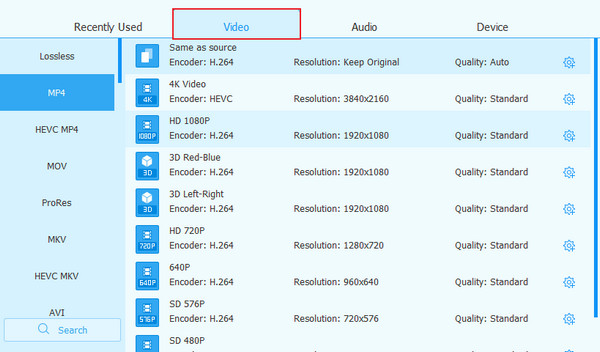
Krok 4Na koniec możesz wybrać miejsce docelowe pliku, czyli włożony dysk USB. Jak? Idź do Zapisz do w lewej dolnej części kliknij przycisk Upuścić i wybierz Przeglądaj i wybierz folder przycisk. Następnie możesz w końcu kliknąć Zgrać wszystko aby rozpocząć 30-krotnie szybszy proces zgrywania.
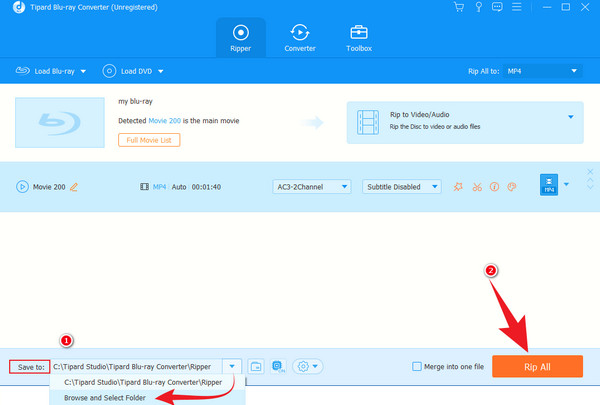
Krok 5Po tym możesz wreszcie kliknąć Zgrać wszystko aby rozpocząć 30-krotnie szybszy proces zgrywania.
Część 3. Jak odtwarzać Blu-ray na Wii bez zgrywania
Dla tych, którzy pytają, czy Wii jest odtwarzaczem Blu-ray, to generalnie tak nie jest, ale technicznie można go używać jako odtwarzacza Blu-ray. A jeśli nie możesz sobie na to pozwolić zgrać Blu-ray, oto kolejna technika, której się nauczysz. Zagrajmy w Blu-ray na Wii bez zgrywania. Tak, nadal możesz odtwarzać Blu-ray bez zgrywania, synchronizując swój komputer z Wii za pomocą połączenia bezprzewodowego. Poniższe kroki będą bardzo pomocne, aby było to możliwe.
Krok 1Otwórz Wii i przejdź do Internetu Ustawienia > Wii > Ustawienia Wii. Następnie przewiń w dół, aby zobaczyć Internet kartę, a następnie wybierz opcję Ustawienia połączenia i wybierz Połączenie 1.
Krok 2Pod wybranym połączeniem kliknij Połączenie bezprzewodowe przycisk. Następnie kliknij Wyszukaj punkt dostępu i przycisk OK przycisk, gdy urządzenie wykryje sieć bezprzewodową.
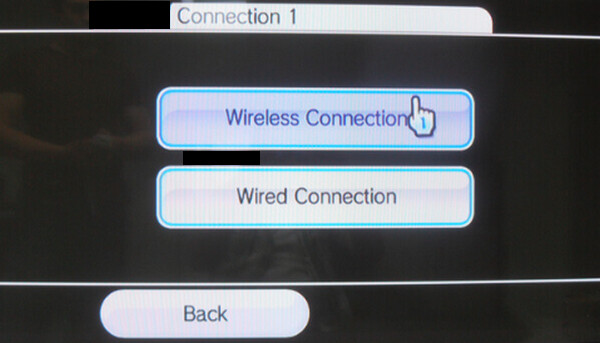
Krok 3Teraz na komputerze kliknij dwukrotnie plik Złącze USB Nintendo Wi-Fi okno dialogowe w prawym dolnym rogu. Następnie zezwól na połączenie, gdy znajdziesz Nintendo Wii na liście urządzeń.
Krok 4Po zakończeniu możesz teraz uruchomić wybrany Oprogramowanie odtwarzacza Blu-ray i odtwarzać tam Blu-ray.
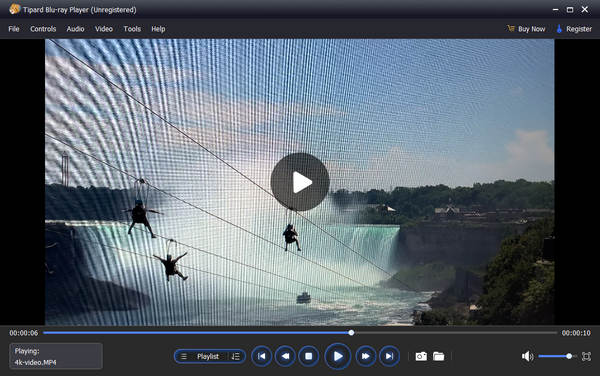
Część 4. Często zadawane pytania dotyczące odtwarzania Blu-ray na Wii
Czy Wii U może odtwarzać Blu-ray?
Nie. Mimo że Wii U jest następcą Wii, nadal nie obsługuje dysków, w tym Blu-ray.
Czy Wii obsługuje DVD?
Nie. Podobnie jak w przypadku ograniczeń Blu-ray, dysków DVD nie można odtwarzać na Wii. Możesz jednak zgrać DVD na wysokiej jakości wideo, aby odtworzyć je na Wii.
Jaki jest najlepszy format wideo na Wii?
Wii obsługuje ograniczone formaty wideo, w tym MP4, MOV, AVI i MPEG. Ogólnie rzecz biorąc, możesz użyć MOV lub MP4, aby z pewnością pasowały do posiadanej wersji Wii.
Wnioski
Podsumowując, Wii nie odtwarza Blu-ray, ale techniki przedstawione w tym poście są wystarczająco wykonalne, aby Twoje Wii odtwarzało Twój ulubiony film Blu-ray. Możesz nie zgadzać się z techniką ripowania, ale dla nas jest to najlepszy sposób, aby to zadanie było możliwe. Dlatego poświęć trochę czasu na skorzystanie z Tipard Blu-ray Converter i konwertuj swoje Blu-ray jak profesjonalista!